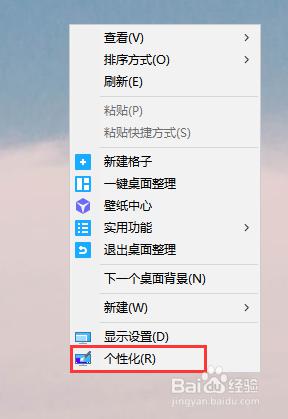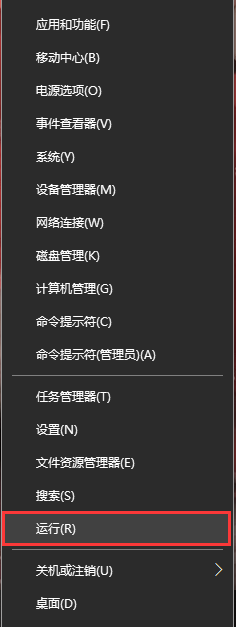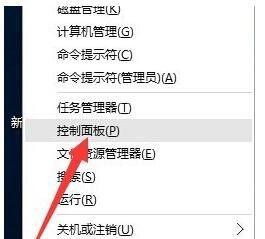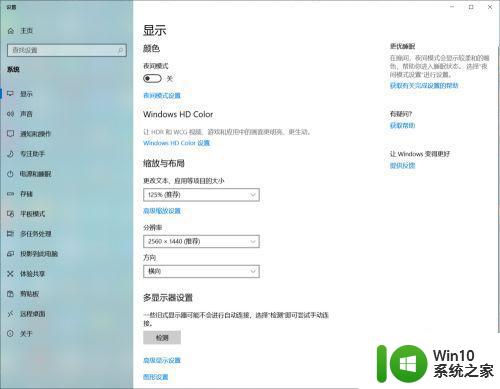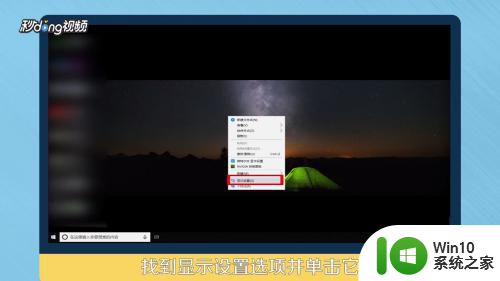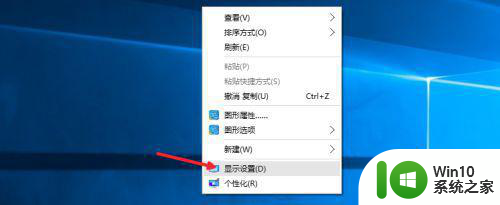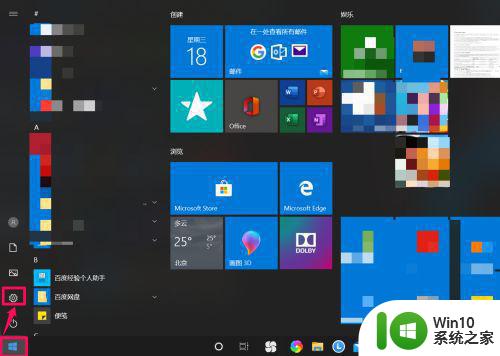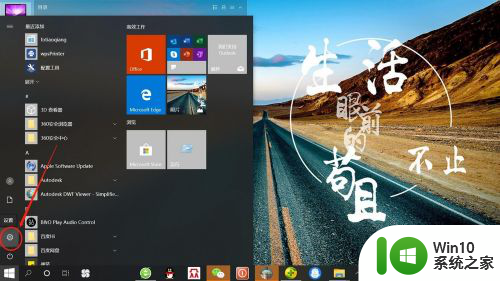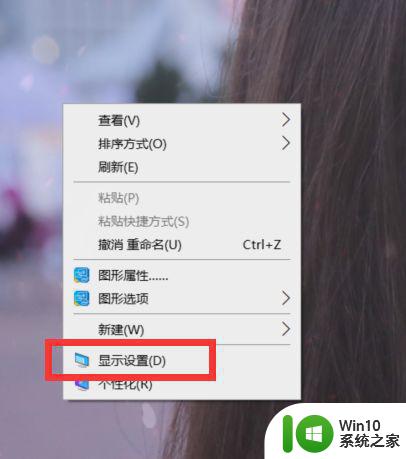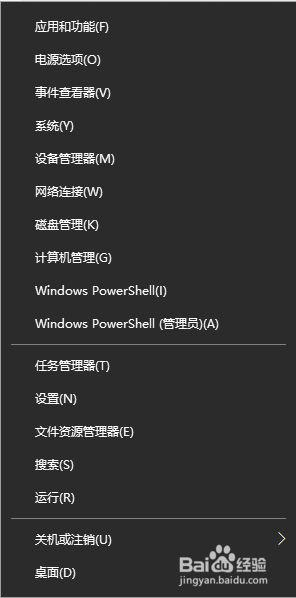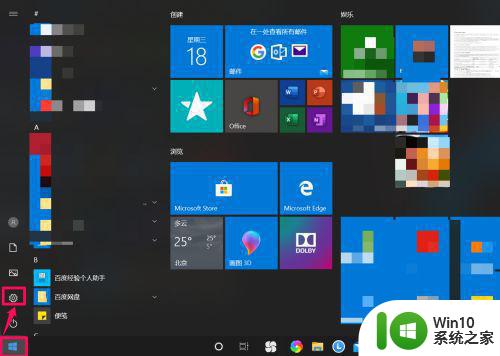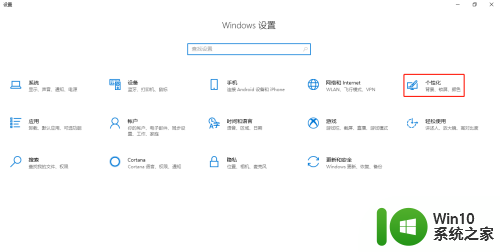Win10电脑锁屏时间太长的解决方法 Win10电脑锁屏时间太长如何缩短
更新时间:2023-04-14 13:36:25作者:xiaoliu
win10电脑长时间不使用会自动锁屏,锁屏不仅节能还保护系统安全,但是进入锁屏时间的长短是默认设置好的,有的用户觉得太长了,离开电脑很长时间都没锁屏,怎么办?面对此疑问,用户可以试着自定义调整,给各位提供了详尽的设置方法。
1、打开开始菜单,点击设置。
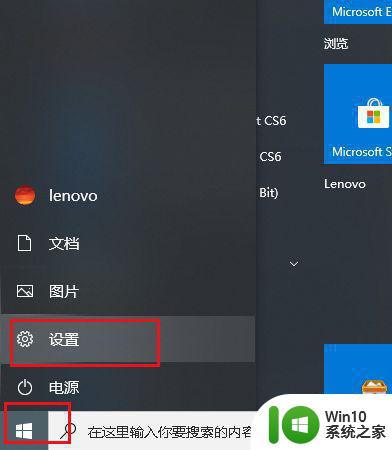
2、弹出对话框,点击系统。
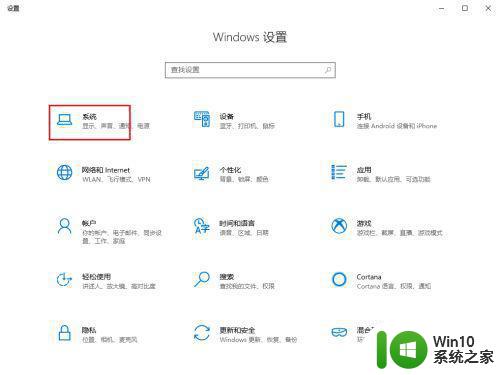
3、弹出对话框,点击电源和睡眠。
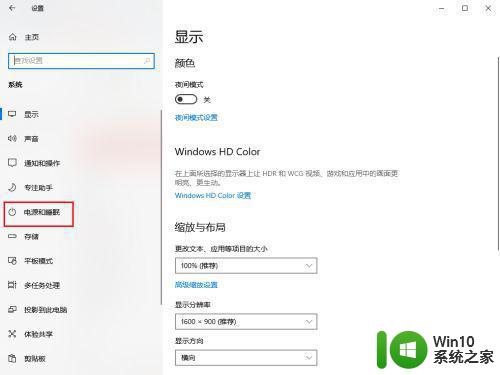
4、可以看到右侧的屏幕关闭设置为从不,也就是从不关闭屏幕,那来的锁屏,点击打开下拉菜单。
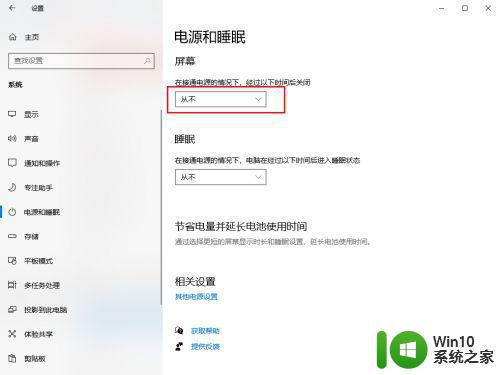
5、选择合适的时间。
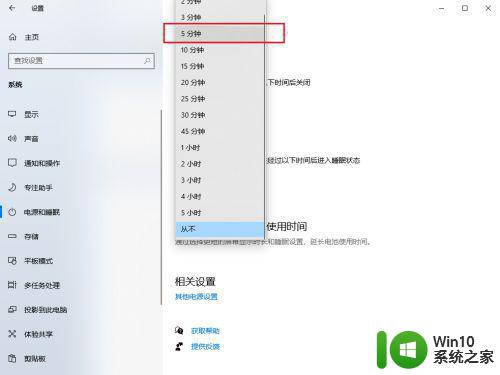
6、关闭对话框,设置完成。
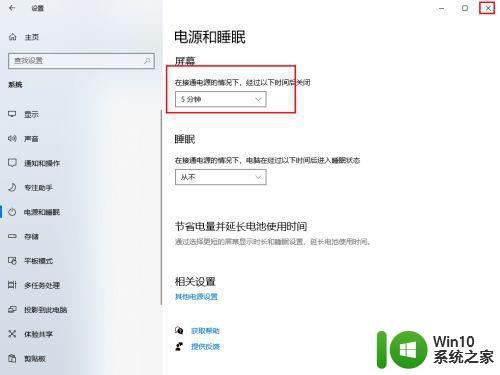
7、电脑不使用5分钟,屏幕变黑关闭。时间设置可以随时设置,范围在1分钟到5小时不等,或设置为从不关闭屏幕。
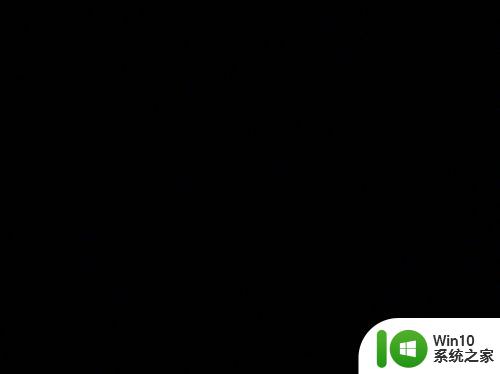
win10电脑锁屏时间太长太短都不好,调节一个适合自己的时间,这样才不会影响日常办公。